win7系统就有自带的并功能强大的Windows防火墙,其外观简洁、功能丰富、使用简便,轻松为系统和网络应用安全保驾护航,但是有时为了正常使用一些网络功能就得关闭防火墙,win7关防火墙的操作在下面,有需要的小伙伴们可以看看。
win7系统怎么关闭防火墙:
1、点击打开系统上的开始按钮,打开控制面板。

2、把控制面板的查看方式改成大图标,打开WINDOWS防火墙。
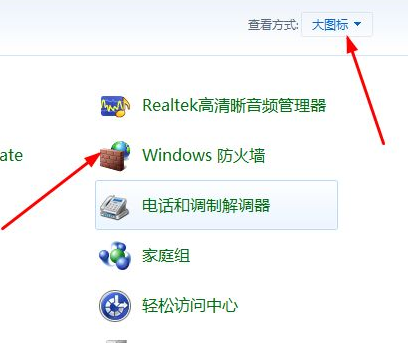
3、在左侧点击【打开或关闭WINDOWS防火墙】
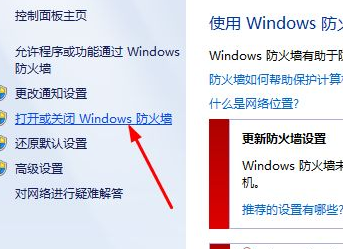
4、进入以后选择关闭windows防火墙。
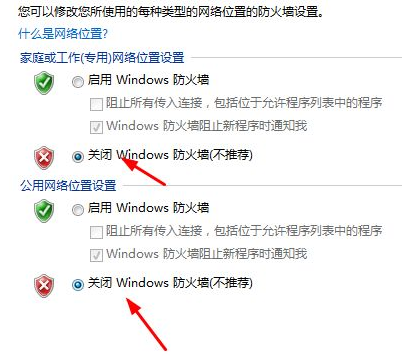
5、再次进入控制面板,打开【管理工具】
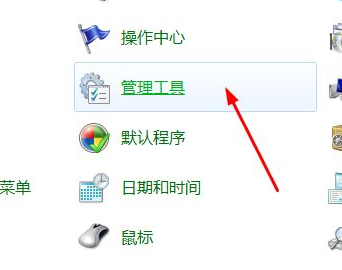
6、进入管理工具,打开【服务】
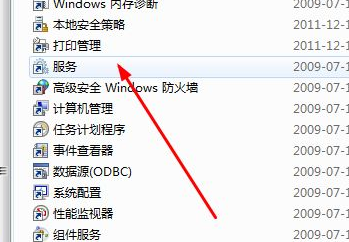
7、在服务中找到【windows firewall】右击打开属性。
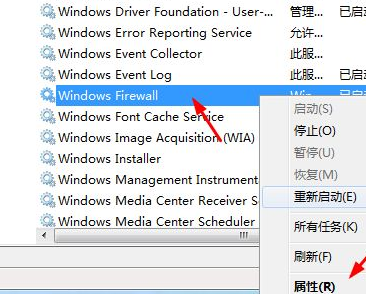
8、把启用类型选择禁用,再点击停止按钮。
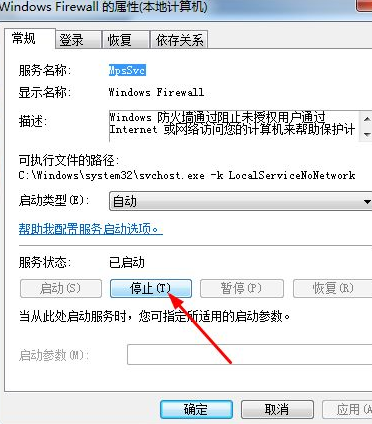
以上就是win7关防火墙的操作方法了,可以给大家提供参考,希望对大家有帮助。